MacでFLVをMP4に変換する方法
FLVは、YouTubeを含むほとんどのビデオ共有サイトで人気のあるファイル形式です。 したがって、FLVでビデオをダウンロードすることは非常に一般的です。 ただし、MP4は、互換性が高く、ファイルサイズが小さいため、ほとんどの電子機器の中でFLVビデオよりも優れています。 幸い、MacでFLVをMP4に変換することは難しくありません。 以下は、FLVファイル形式をMP4に完璧に変更できる使いやすいMP4コンバータソフトウェアです。

1:MP5 FreeにFLVを変換する4メソッド
「OS X(。Yosemite)の.flvを.mp4形式に変換したいのですが、動画をiPhoneのユーザーフレンドリーな形式に変換する良いソリューションはありますか?」
MacでFLVフラッシュビデオを楽しむには、FLVビデオをMP4のような互換フォーマットに変換するのが最も簡単な方法です。 この問題を解決するには、5のさまざまなFLVを以下のMP4コンバータフリーウェアを使用することができます。
トップ1。 無料のMP4コンバータでMac上でFLVをMP4に変換する方法
無料のMP4コンバータ はプロのMP4ビデオコンバーターで、Macで任意のビデオ形式をMP4に無料で変換できます。 さらに、iPhone、iPad、iPod、AppleTVで再生するためにビデオをHDMP4に変換できます。 不要なビデオ部分をカットするために使用できるビデオ編集フィルターも多数あります。 また、Macコンピューターで複数のビデオを無料でマージできます。 無料のMP4コンバーターは、MP4ビデオコンバーターであるだけでなく、MP4ビデオを簡単に管理するのに役立つビデオエディターでもあります。
ステップ1: MacコンピュータにFLVビデオを追加する
Macで無料のMP4 Converterをダウンロードしてインストールします。 それを起動し、 "ファイルを追加"ボタンを押してFLVビデオをインポートします。 右側のパネルには、リアルタイムのビデオエフェクトをプレビューできるプレビューウィンドウがあります。
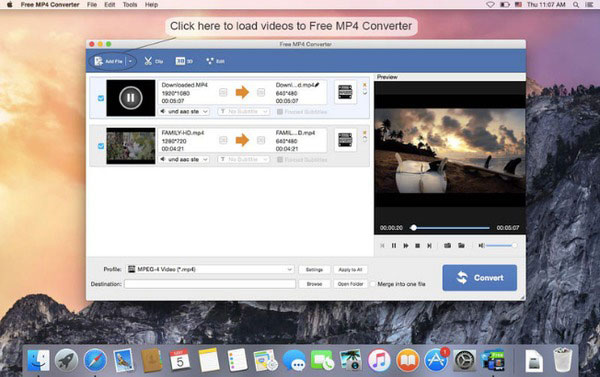
ステップ2: MacでFLVをMP4に変換する
"Profile"メニューから "MP4"を選択し、下の "Destination"から出力フォルダを選択します。 「変換」ボタンを押すと、FLVをMac上のMP4に無料で変換できます。
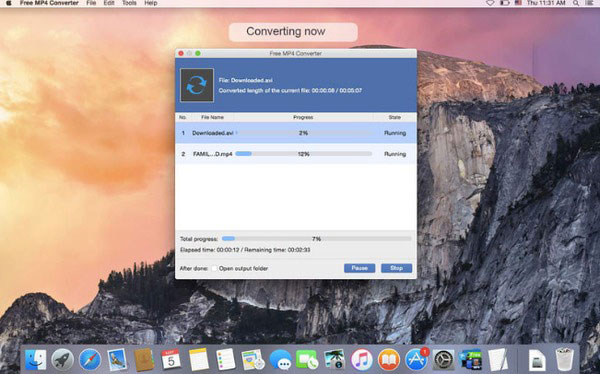
トップ2。 MacでVLCを使用してMacでFLVをMP4に変換する方法
VLC Media Playerの ほとんどのデジタルデバイス上のすべてのビデオファイルを変換、カスタマイズ、再生できる、よく知られているマルチメディアプレーヤーとフレームワークです。 VLC for Macソフトウェアは、高度な制御と優れたハードウェアデコードをユーザに提供します。 MacでFLVからMP4への変換中に高品質のビデオを予約することができます。 また、異なる品質レベルの出力MP4ビデオを変更することもできます。
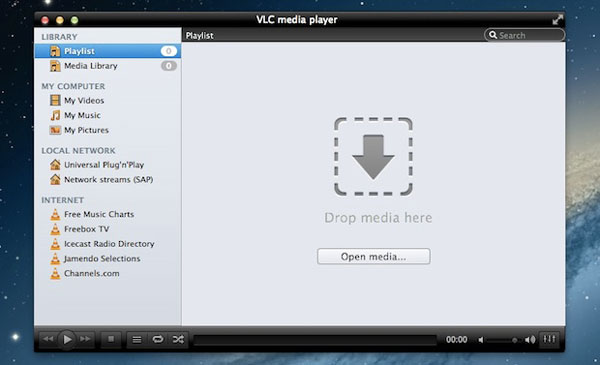
ステップ1: FLVビデオをアップロードする
VLC for Macソフトウェアを無料でダウンロードして起動します。 「メディア」を選択し、「変換/保存」と「追加」を選択してFLVフラッシュビデオを読み込みます。
ステップ2: FLVをMP4形式に変換する
「変換」ボタンをクリックしてください。 "Profile"メニューから "Video for MP4"を選択します。 [参照]を選択すると、出力ファイルを保存する保存先フォルダが設定されます。 最後に、「開始」をクリックして、FLVをMacのMP4に変換します。
トップ3。 Mac用のHandBrake経由でFLVをMP4に変換する方法(H3)
ハンドブレーキ DVDをMP4またはMKVビデオフォーマットに簡単にリッピングすることができる有名な無料のDVDリッパーです。 さらに、MP4コンバータには、ユーザーがMP4ビデオファイルにフラッシュビデオを編集して変換できる信頼性の高いFLV to MP4コンバータも含まれています。 Handbrakeの使いやすいフィルタでオーディオファイルと字幕を管理することができます。 したがって、Handbrakeを使用して、FLVからMPXNUMXビデオへの変換を含め、自由にビデオフォーマットを変更できます。
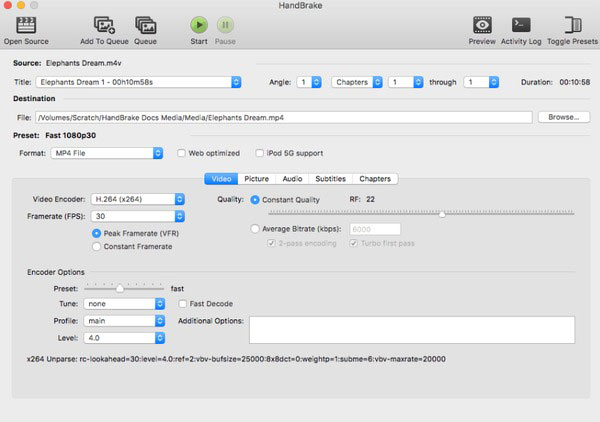
ステップ1: FLVビデオファイルを読み込む
MacコンピュータでHandBrakeを起動し、「Open Source」を選択してFLVビデオをインポートします。 アングル、ビデオエンコーダ、ビデオ品質、フレームレートなどのFLVビデオ設定をカスタマイズする
ステップ2: MacでFLVをMP4に変換開始
「フォーマット」ドロップダウンメニューから「MP4ファイル」を選択します。 変換されたFLVをMP4ビデオに保存する出力フォルダを設定します。 Mac OS XでFLVをMP4に変換するには、「開始」ボタンを押してください。
トップ4。 Mac用のFreemakeビデオコンバータ経由でFLVをMP4に変換する方法
Freemakeビデオコンバータfor Mac 180のビデオフォーマットや14のオーディオコードを提供しています。ユーザーは、メディアファイルをiPhone、iPad、Androidなどに自由に変換できます。したがって、Freemake Video Converterは無料のMP4ビデオコンバータで、MacでFLVをMP4に変更できます簡単。
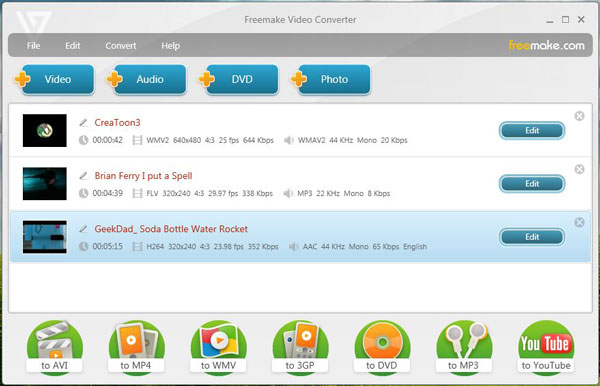
ステップ1: プログラムにFLVビデオを読み込む
Mac用Freemakeビデオコンバータを起動します。 FLVビデオをアップロードするには、「ファイルを追加」をクリックします。
ステップ2: MacでFLVをMP4に無料で変換
出力ビデオフォーマットとして「MP4」を選択します。 「実行」を押し、変換されたMP4ビデオを保存するための保存先フォルダを設定することを忘れないでください。
トップ5。 Aiseesoft無料ビデオコンバータMacを介してMP4にFLVを変換する方法
Aiseesoft無料ビデオコンバータ Macコンピュータで無料のビデオコンバージョンを提供します。 また、多数のビデオ編集ツールを使用して、プレビューウィンドウでビデオファイルを編集および変換することができます。 MacでのFLVからMP4への変換では時間がかかりません。 その後、新しいMP4ファイルを無料で入手できます。
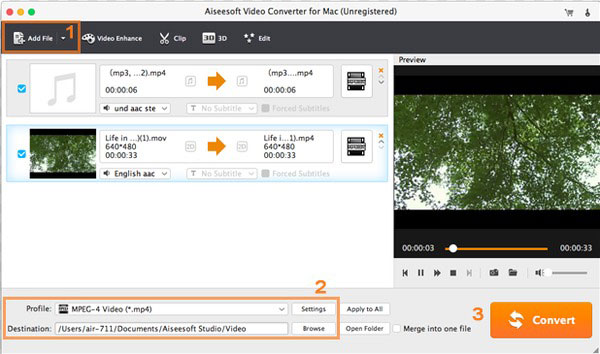
ステップ1: FLVビデオをFree Video Converterにインポートする
MacコンピュータでAiseesoft Free Video Converterを起動します。 [ファイルを追加]ボタンをクリックして、FLVビデオをインポートします。
ステップ2: MP4を変換する出力形式に設定する
「プロファイル」ドロップダウンメニューから「MPEG-4ビデオ」を選択します。 「参照」をタップすると、変換されたMP4ファイルを保存するための保存先フォルダが設定されます。 FLVをMacでMP4に変換するには、「Convert」を押してください。
Part 2:MacでFLVをMP4に変換する究極の方法
上記のMP4ビデオコンバータに満足できない場合は、 ティパール 動画変換 究極 あなたに驚きを与えるかもしれません。 これは、Mac上のオールインワンデラックスDVDおよびビデオマネージャです。 Over 200ビデオ形式がサポートされています。 また、FLVをMP4に変換する超高速スピードを完璧なビデオ品質で楽しむことができます。 さらに、以下に挙げる他の多くのビデオ編集機能があります。
主な特長:
- 1。 驚くほど速い変換速度でDVDを2Dおよび3Dビデオに変換します。
- 2。 ムービーを別のポータブルデバイスにコピーします。
- 3。 任意のビデオファイルを尖ったビデオ/オーディオ形式に変換して編集します。
- 4。 サポートされていないビデオフォーマットを最も一般的なビデオ編集ソフトウェアにエクスポートします。
- 5。 数多くのビデオ編集フィルターと高度な出力設定を入手できます。
どのように高速でMP4にFLVを変換する
MacコンピュータにTipardMac Video ConverterUltimateソフトウェアをダウンロードしてインストールします。 ヒット ファイルを追加 ツールバーからFLVビデオをインポートします。
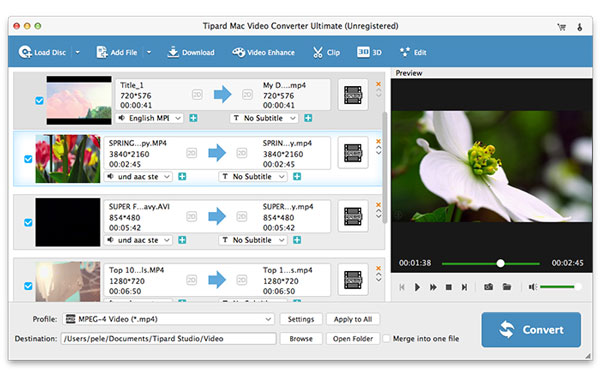
変換する前にファイルを編集できます。 クリック 編集 ボタンをクリックして編集ウィンドウに入ります。
最初に回転ウィンドウが表示されます。 ビデオを回転およびクロップできます。 ここで、回転タイプ、クロップ領域、アスペクト比、およびズーム モードを選択できます。 カーソルを移動します 効果とフィルター 上部のメニューバーにあります。 ここでは、コントラスト、彩度、明るさ、色相などの基本的な効果を変更できます。 ビデオにフィルターを追加することもできます。 選択 透かし。 テキストや画像を透かしとして追加できます。 に移動します オーディオ 窓。 ここでは、オーディオトラックを変更したり、独自のトラックを追加したりできます。 選択 サブタイトル 上部のメニューバーにあります。 元の字幕を変更して、独自の字幕を追加できます。

プロフィール 下部にあるオプションを選択します MP4 出力ビデオフォーマットとして。 「宛先」から選択して、変換されたFLVをMP4ビデオにMacに保存します。 最後に、をクリックします 変換 MacでMP4変換を開始するボタン。

パート3。MacでFLVをMP4に変換する際のFAQ
FLVとは
FlashVideoはコンテナファイル形式です。 これは、Adobe FlashPlayerを介してデジタルビデオコンテンツを配信するために使用されます。 FLVとF4VのXNUMXつの異なるFlashVideoファイル形式があります。
MP4とは何ですか?
MP4. MPEG-4 Part 14 または MP4 は、初期のデジタル ビデオ ファイル形式の 4 つです。 MP4 形式には、オーディオ ファイル、ビデオ ファイル、静止画像、およびテキストを保存できます。 さらに、MPXNUMX ビデオは小さなファイル サイズで高品質を提供します。
FLVとMP4のどちらが良いですか?
FLVコンテナとMP4コンテナには、同じビデオコーデックとオーディオコーデックが含まれています。 ただし、品質が同じ場合、FLVファイルはMP4よりも多くのスペースを必要とします。 さらに、FLVは一部のビデオプレーヤーと互換性がない場合があります。
まとめ
この記事では、Mac で FLV ファイルを MP4 に変換する方法をいくつか紹介します。 それらにはすべて長所と短所があります。 Tipard Video Converter Ultimate は強力なコンバーターです。 変換前にビデオを編集できます。 元の品質も維持できます。 興味のある方はダウンロードしてお試しください。







